e-copedia
Sådan whitelister du e-conomic e-mailadressen i dit mailsystem
Hvis du oplever ikke at modtage fakturaer fra dine leverandører, kan det skyldes, at dit mailsystem har blacklisted e-mailadressen post@e-conomic.com.
I denne artikel, kan du lære hvordan du "whitelister" e-mailadressen post@e-conomic.com, sådan at e-mails sendt fra dine leverandører ikke risikerer at ende i spam.
Hvis du har et mailsystem, som mangler i guiden her kan vi anbefale, at du søger på Google efter en beskrivelse af, hvordan du helt præcist skal bære dig ad.
Gmail
- Tryk på det grå tandhjul i højre hjørne af din Gmail.
- Tryk på "Se alle indstillinger" under Kvikmenuen til højre.
- Tryk på kategorien "Filtre og blokerede adresser" i menulinjen.
- Tryk på "Opret nyt filter".
- Skriv e-mailadressen post@e-conomic i feltet "Fra", og tryk på "Opret et nyt filter".
- Marker feltet ud for "Send aldrig dette til Spam".
- Afslut ved at trykke på "Opret filter".
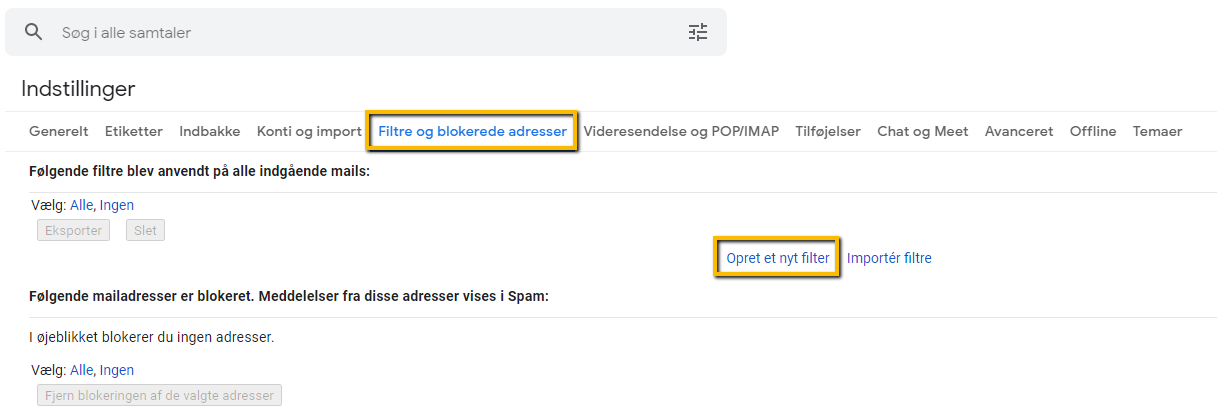
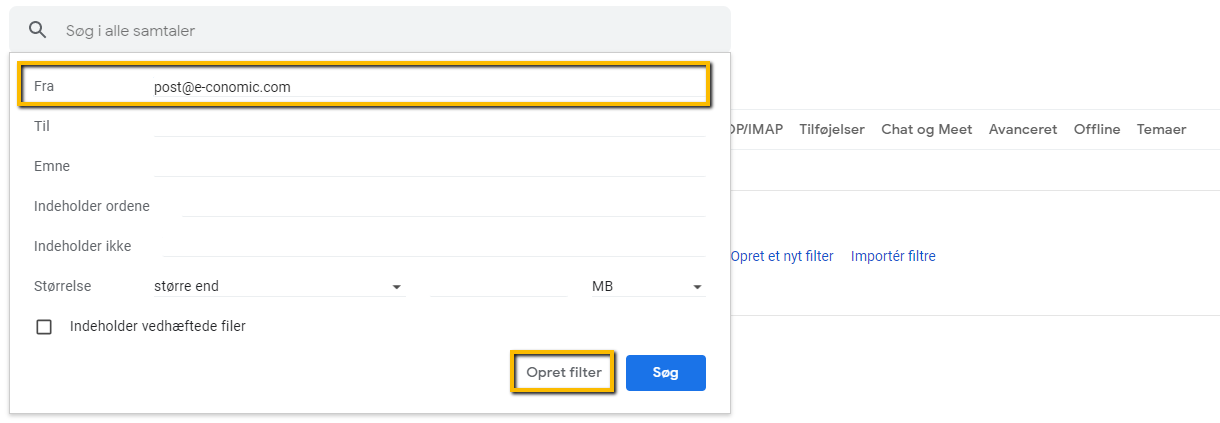
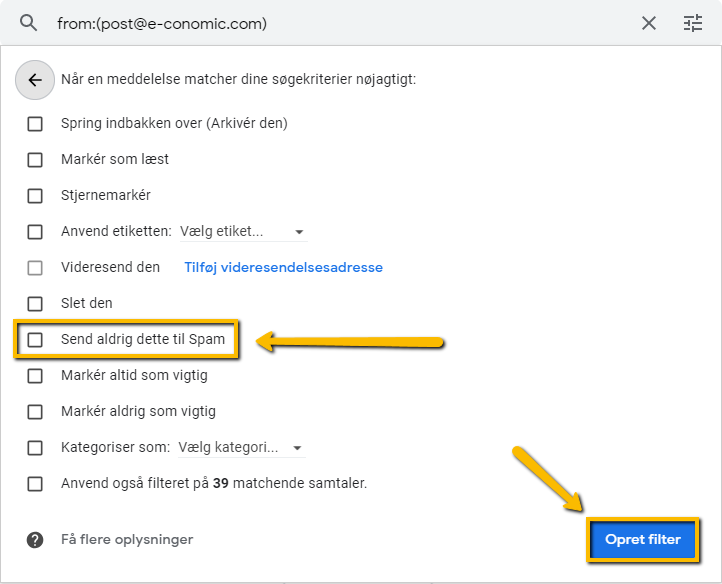
Office 365
- Tryk på tandhjulet øverst i højre hjørne og vælg "Indstillinger".
- Tryk på "Bloker eller tillad" i menuen til venstre under "Konti".
- Skriv post@e-conomic.com i feltet "Angiv en afsender eller et domæne her".
- Afslut ved at trykke på plus ikonet ude til højre.
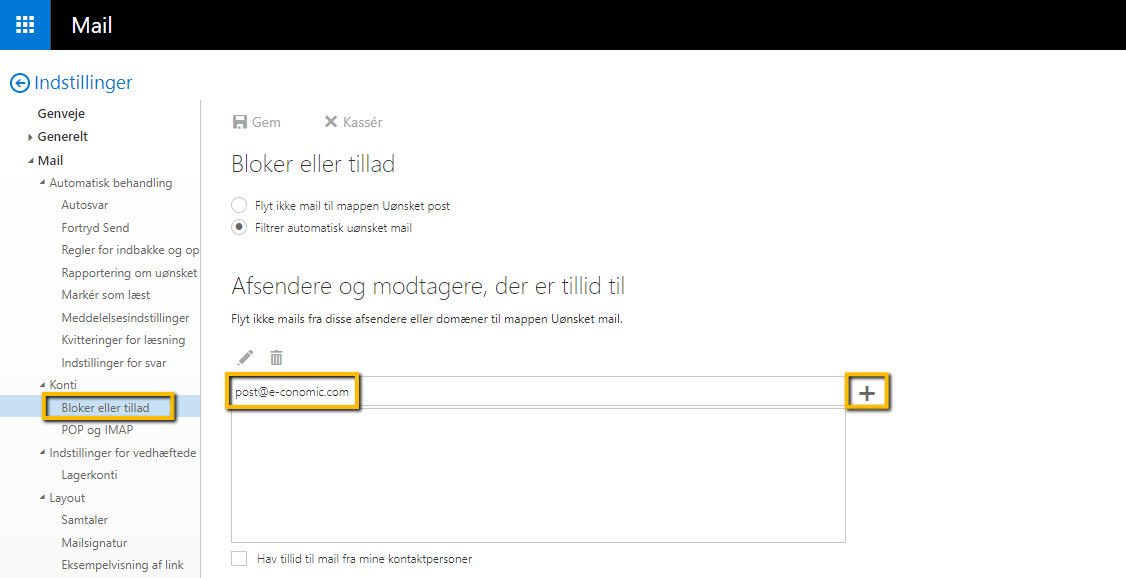
Outlook
- Tryk på tandhjulet i højre hjørne af skærmen.
- Tryk på "Se alle Outlook-indstillinger" i bunden af menuen til højre.
- Tryk på "Mail" i menuen til venstre, og derefter "Uønsket mail".
- Tryk på "+ Tilføj" under "Sikre afsendere og domæner".
- Skriv post@e-conomic.com i feltet og tryk "Enter" på dit tastatur.
- Afslut ved at trykke på "Gem".
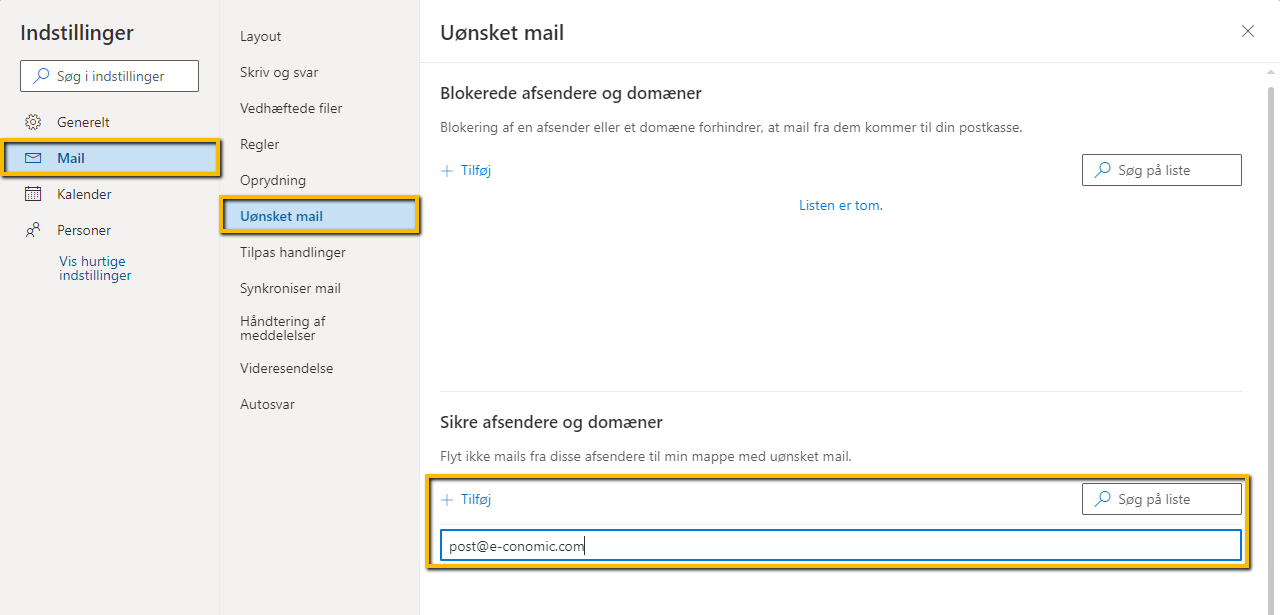
iCloud
- Gå til hjemmesiden icloud.com på din computer, og log ind med dit Apple ID.
- Tryk på ikonet "Kontakter".
- Tryk på plus ikonet nede i venstre hjørne af skærmen.
- Udfyld diverse felter, og især e-mailadresse feltet med mailen post@e-conomic.com.
- Afslut ved at trykke på "OK" nede i højre hjørne af skærmen.
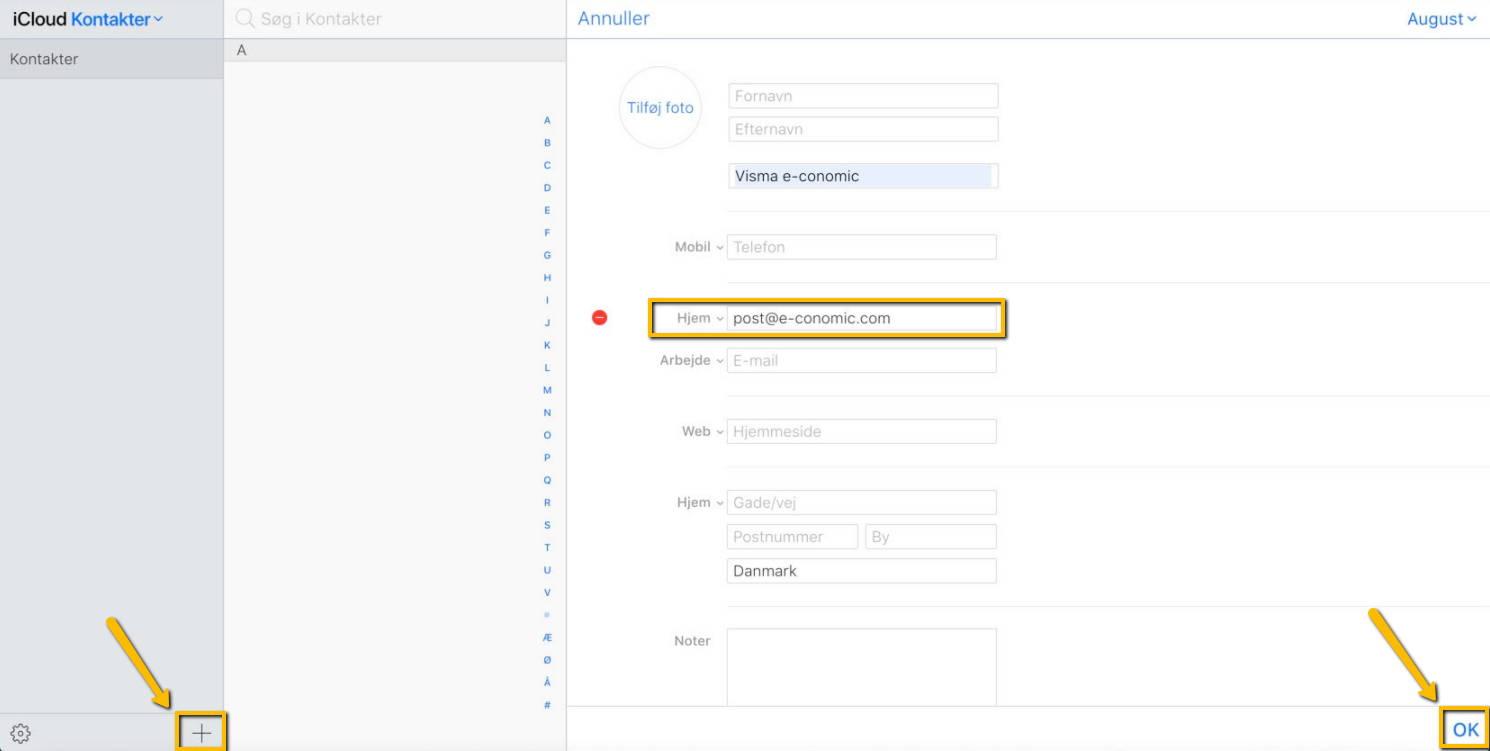








Var denne artikel nyttig?
Mange tak.
Vi sætter stor pris på din feedback.
Tak for dit svar. Hvad manglede du?